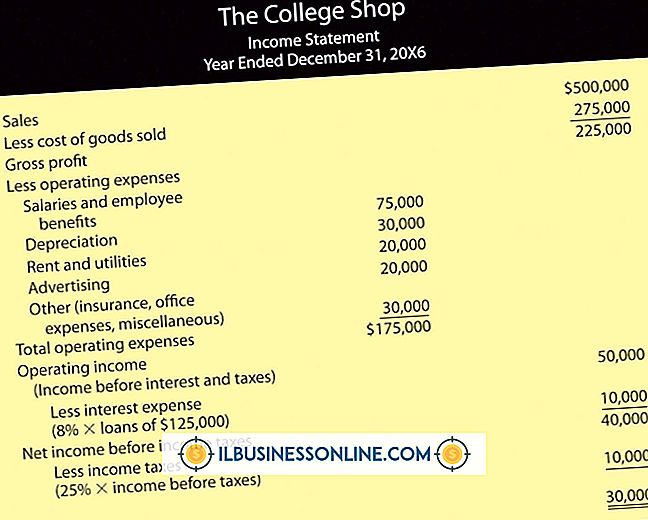So finden Sie eine Datei in DOS

Obwohl auf Ihren Geschäftscomputern das Windows-Betriebssystem ausgeführt wird, können Sie immer noch DOS ausführen, ein Betriebssystem, das in der Anfangszeit des Personal Computing häufig verwendet wurde. Mit DOS kommunizieren Sie mit dem Computer und verwalten Dateien, indem Sie anstelle von Schaltflächen Befehle eingeben. Sie können sogar einen DOS-Befehl eingeben, mit dem Sie Dateien in Ordnern auf Ihrer Festplatte finden können.
1
Klicken Sie auf die Schaltfläche "Start" auf Ihrem Desktop. Wählen Sie "Ausführen", geben Sie "cmd" ein und klicken Sie auf "OK", um ein Fenster zu öffnen, in dem Sie DOS-Befehle eingeben können.
2
Geben Sie den folgenden Befehl an der Eingabeaufforderung in das DOS-Fenster ein und drücken Sie die Eingabetaste:
cd \
DOS wechselt in das Stammverzeichnis des Computers. Wenn Sie also DOS auf Ihrem Laufwerk C installiert haben, wechselt DOS zum Laufwerk C. Der folgende Text wird an der DOS-Eingabeaufforderung angezeigt, nachdem Sie die Eingabetaste gedrückt haben:
C:>
3.
Geben Sie diesen Befehl in das DOS-Fenster ein:
cd mein_ordner
Ersetzen Sie "my_folder" durch den Namen des Ordners, den Sie durchsuchen möchten, und drücken Sie "Enter". DOS wechselt zu diesem Ordner.
4
Geben Sie den folgenden Befehl in das DOS-Fenster ein, wenn Sie die Dateierweiterung kennen, den Dateinamen jedoch nicht:
dir * .file_ext
Ersetzen Sie "file_ext" durch die Erweiterung der Datei, die Sie suchen möchten. Wenn Sie beispielsweise wissen, dass die Dateierweiterung .txt ist, geben Sie diesen Befehl ein und drücken Sie die Eingabetaste:
dir * .txt
DOS gibt eine Liste von Dateien mit der angegebenen Dateierweiterung im aktuellen Ordner zurück. Überprüfen Sie die Liste, um die gesuchte Datei zu finden.
5
Geben Sie den folgenden Befehl in das DOS-Fenster ein, wenn Sie den Namen einer Datei kennen, die Dateierweiterung jedoch nicht kennen:
dir Dateiname. *
Ersetzen Sie "Dateiname" durch den Dateinamen und drücken Sie "Enter". DOS gibt eine Liste von Dateien zurück, die dem eingegebenen Namen entsprechen. In der Ergebnisliste werden möglicherweise mehrere Dateien angezeigt, wenn Dateien mit unterschiedlichen Dateierweiterungen vorhanden sind. Führen Sie Platzhaltersuchen mit einem Stern als Teil Ihres Suchbegriffs durch (siehe unten):
dir s les. xt
In diesem Beispiel sucht DOS nach "s les. Xt." Wenn Ihr Ordner eine Datei namens sales.txt enthält, wird diese in den Ergebnissen angezeigt. Verwenden Sie den Platzhalter für das Sternchen anstelle eines Buchstabens im Dateinamen oder in der Dateierweiterung in der Suchabfrage, wenn Sie nicht sicher sind, wie Sie den Namen der Datei oder die Erweiterung der gesuchten Datei schreiben.
Tipps
- Sie können die Ausgabe des DOS-Fensters anstelle des Fensters in eine Datei senden, indem Sie nach Ihrem Befehl "> output_file" ohne Anführungszeichen eingeben. Ersetzen Sie "Ausgabedatei" durch den Namen der Datei, in der Sie die Ausgabe speichern möchten.
- Sie finden diese DOS-Befehle auch dann hilfreich, wenn Sie die Größe einer Datei kennen müssen. Dateigrößen werden in den Suchergebnissen neben den Dateinamen angezeigt, wenn Sie DOS-Befehle ausgeben.
- Sie haben auch die Möglichkeit, alle Unterordner eines Ordners zu durchsuchen, indem Sie nach dem Befehl / s eingeben. Das Durchsuchen mehrerer Verzeichnisse dauert länger, aber Sie möchten dies, wenn Sie den Speicherort einer Datei nicht kennen. Wenn Sie durch Eingabe von "C \" ohne Anführungszeichen in das Stammverzeichnis wechseln, durchsucht DOS die gesamte Festplatte nach Ihrer Datei.
- Geben Sie nach einem Befehl "/ p" ein, um das DOS-Fenster anzuhalten, nachdem ein voller Bildschirm mit Ergebnissen angezeigt wird.